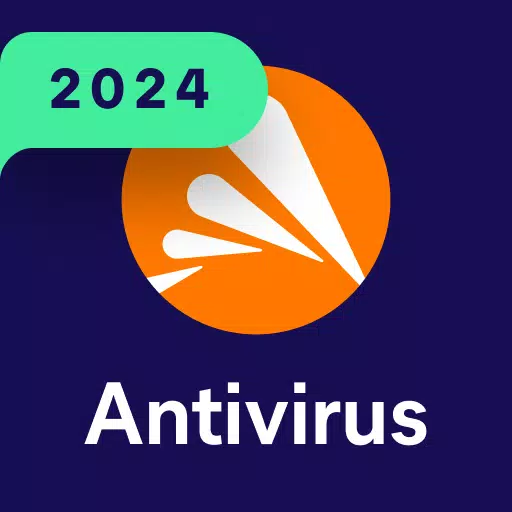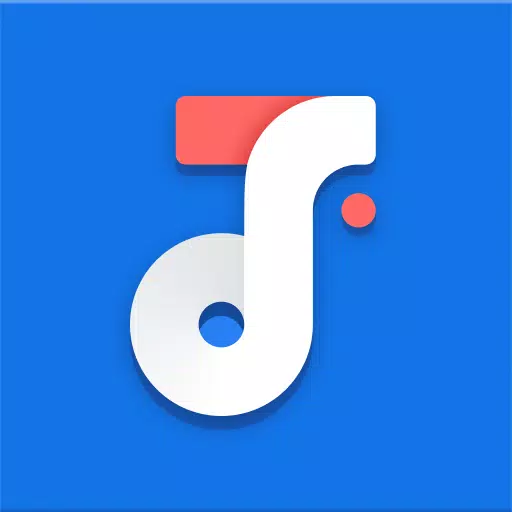"망명 경로 2 : 마스터 링 필터 블레이드 사용"
빠른 링크
망명 경로의 최종 게임으로 다이빙하는 사람이라면 누구나 오른쪽 전리품 필터를 선택하는 것이 필수적입니다. 전리품 필터는 화면 내 혼란을 해결하는 데 도움이 될뿐만 아니라 매핑을보다 즐겁게 만들뿐만 아니라 진정으로 중요한 항목을 강조하여 게임 플레이를 향상시켜 관련없는 전리품을 정렬하는 정신적 노력을 절약합니다.
Exile 1의 경로에서 효과로 유명한 FilterBlade는 이제 업데이트 된 버전으로 Exile 2의 경로로 지원을 확장합니다. 다음은 효과적으로 활용하는 방법에 대한 단계별 안내서입니다.
망명 경로에서 필터 블레이드 전리품 필터를 설정하는 방법 2
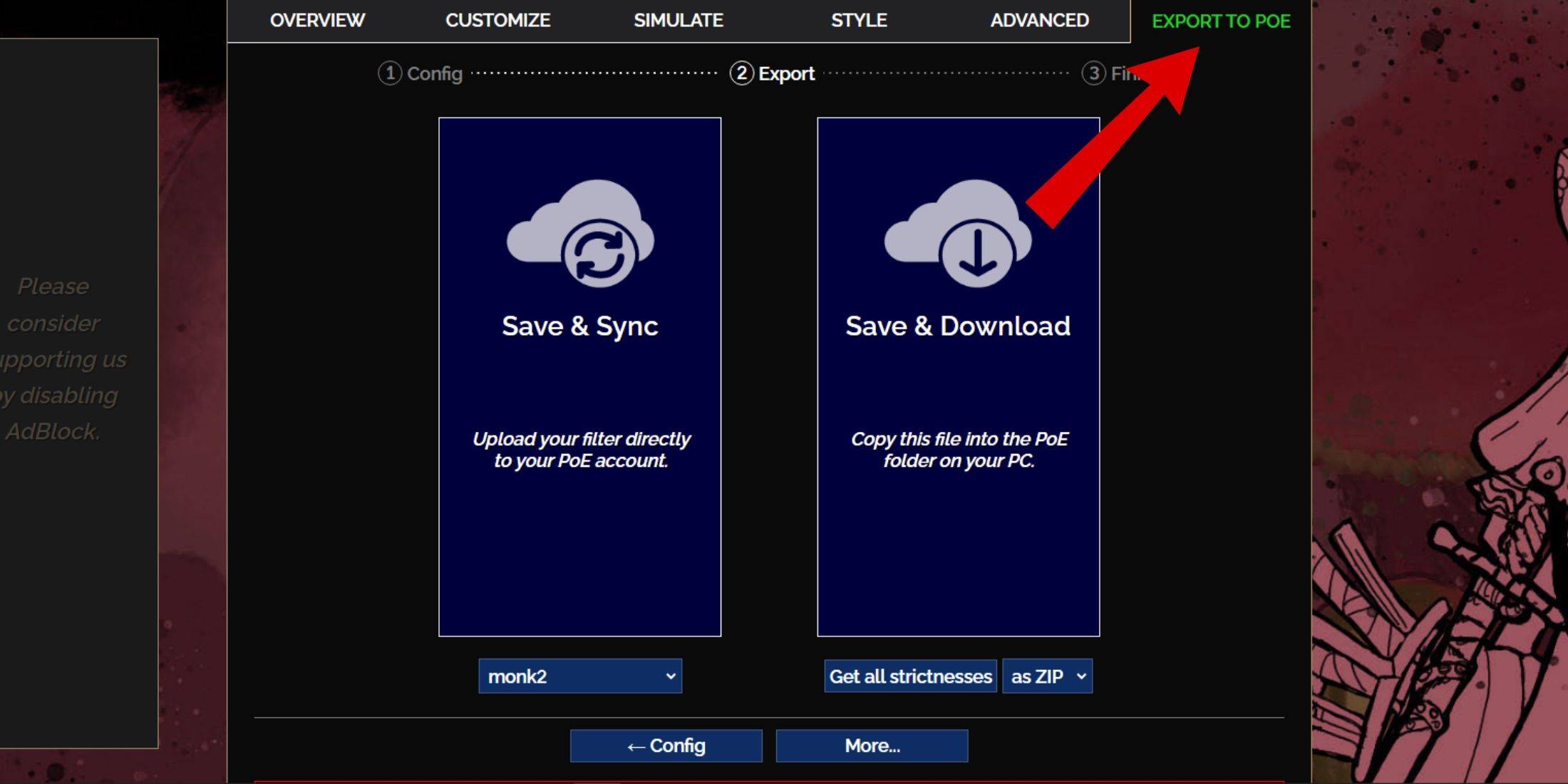
- 필터 블레이드 웹 사이트를 방문하십시오 : 필터 블레이드 사이트로 이동하고 프롬프트시 망명 경로를 선택하십시오.
- 기본 필터를 선택하십시오 . 기본 NeverSink 필터가 사전 선택됩니다.
- 엄격함 조정 : 슬라이더를 사용하여 필요에 따라 필터의 엄격함 수준을 조정하십시오 (아래에 자세히 설명하십시오).
- 필터 내보내기 : 오른쪽 상단에있는 'POE로 내보내기'탭을 클릭하십시오.
- 필터 이름 : 필터의 이름을 입력하십시오.
- 동기화 또는 다운로드 :
- 저장 및 동기화 :이 옵션은 필터 블레이드 전리품 필터로 POE 2 계정을 자동으로 업데이트하여 저자로부터 최신 변경 사항을 수신 할 수 있도록합니다.
- 저장 및 다운로드 : 파일을 컴퓨터에 다운로드하여 반복적으로 동기화 할 필요없이 비교할 수 있도록 여러 개의 엄격함 수준을 가질 수 있습니다.
- Poe 2 : Exile 2의 열린 경로에 적용하고 옵션> 게임으로 이동하십시오.
- 동기화를 선택하면 항목 필터 드롭 다운에서 필터 블레이드를 선택하십시오.
- 다운로드를 선택한 경우 폴더 아이콘을 사용하여 다운로드 된 필터로 게임을 지시하십시오.
완료되면 필터 블레이드 전리품 필터가 게임에서 활성화되어 전리품 경험을 간소화합니다.
어떤 전리품 필터 엄격함을 선택해야합니까?
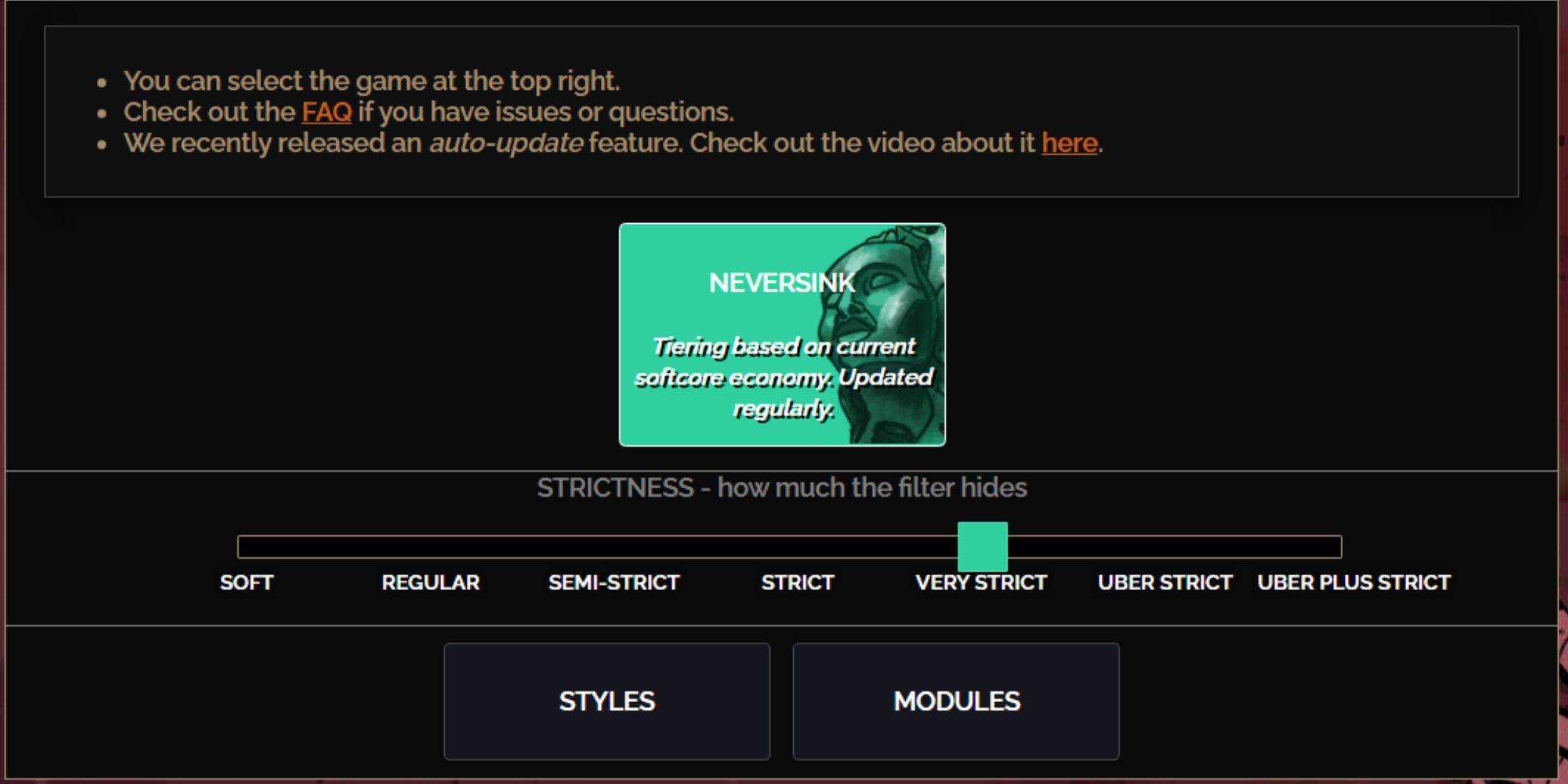
올바른 엄격함 수준을 선택하는 것은 게임 내에서 볼 수있는 항목을 결정하므로 중요합니다. NeverSink Preset은 7 개의 레벨을 제공하며, 각각의 게임 단계에 맞게 조정됩니다.
| 엄밀 | 효과 | 가장 좋습니다 |
|---|---|---|
| 부드러운 | 귀중한 아이템을 강조하지만 아무것도 숨기지 않습니다. | 행위 1-2 |
| 정기적인 | 제작 잠재력 또는 판매 가치가없는 품목 만 숨 깁니다. | 행위 3 |
| 반 강도 | 잠재력이 낮거나 값이 제한된 항목을 숨 깁니다. | 법 4-6 |
| 엄격한 | 높은 이직없이 대부분의 항목을 숨 깁니다. | 조기 매핑 단계 (웨이 스톤 티어 1-6) |
| 매우 엄격합니다 | Waystone Tier 1-6을 포함하여 낮은 가치가 낮고 제작 기지를 숨 깁니다. | 중간 ~ 후기 매핑 단계 (Waystone Tier 7+) |
| Uber 엄격한 | Regal/Alchemy/Exalted/Chaos Orbs와 같은 완전한 통화에 중점을 둔 거의 모든 비 계층 Rares 및 Crafting Base를 숨 깁니다. 웨이 스톤 티어 1-13을 숨 깁니다. | 늦은 매핑 단계 (Waystone Tier 14+) |
| 우버 플러스 엄격한 | 귀중한 통화와 높은 수익률/고유를 제외한 거의 모든 것을 숨 깁니다. 웨이 스톤 티어 1-14를 숨 깁니다. | 울트라 엔드 게임 매핑 단계 (Waystone Tier 15-18) |
캠페인을 다시 실행하는 플레이어의 경우 반 강도 수준으로 시작하는 것이 좋습니다. 부드럽고 일반 레벨은 모든 아이템이 솔로 셀프 펀드 (SSF) 실행과 유사하게 캐릭터 진행에 기여하는 Fresh League Starts에 더 적합합니다.
필터에 숨겨진 항목을 보려면 하이라이트 키 (Alt On PC)를 누릅니다. 선택한 엄격함 수준에 따라 ALT를 누르면 이름이 더 작은 크기로 나타나지 만지도에서의 존재를 효과적으로 최소화합니다.
POE 2에서 필터 블레이드 전리품 필터를 사용자 정의하는 방법
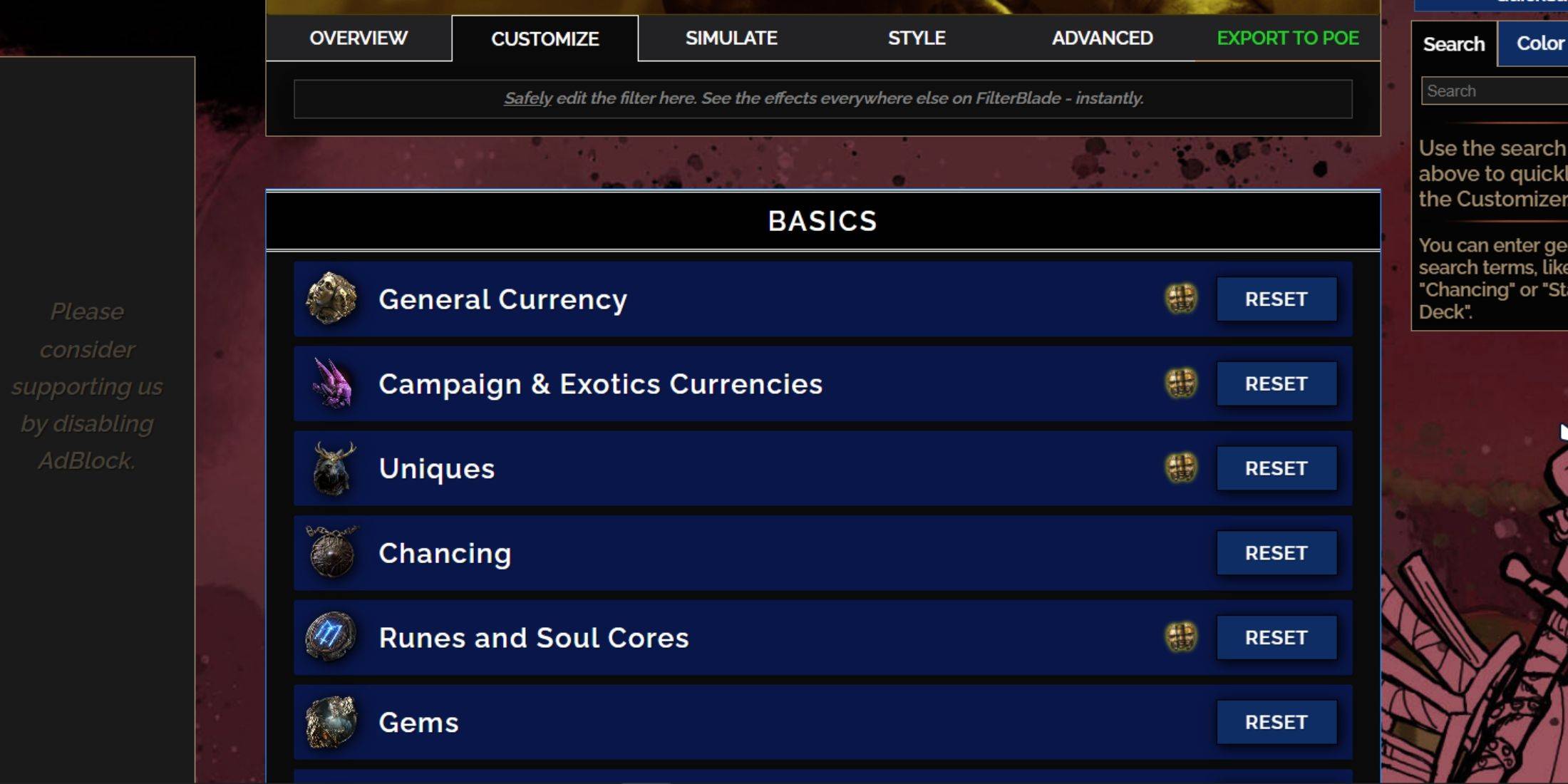
FilterBlade는 사용자 친화적 인 사용자 정의 옵션으로 인해 눈에 띄므로 코드를 탐색하지 않고 사전 설정을 조정할 수 있습니다.
FilterBlade에서 사용자 정의 탭을 사용하는 방법
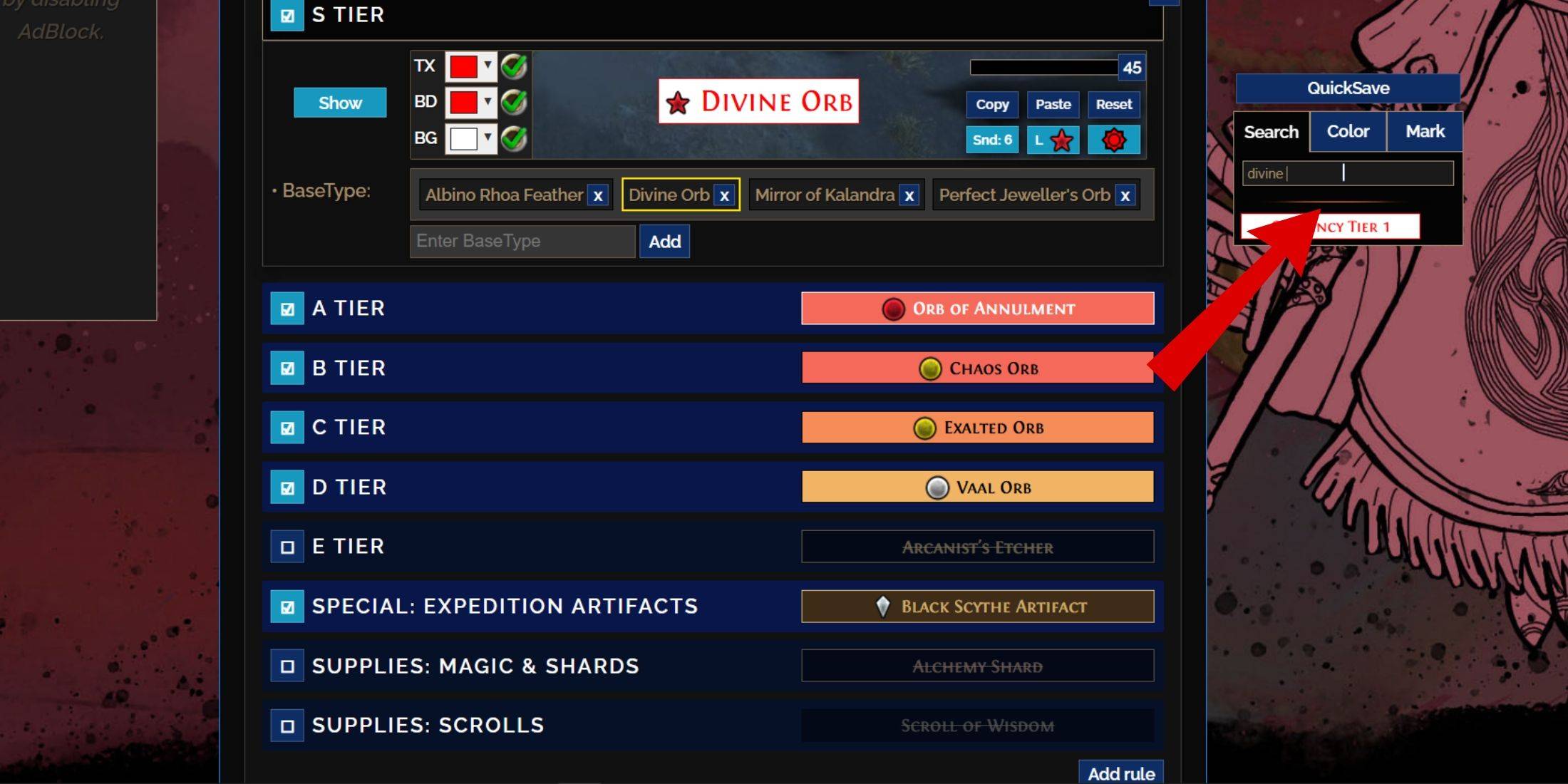
자세한 사용자 정의는 개요 옆의 'Customize'탭으로 이동하십시오. 여기에서는 섹션 및 하위 섹션으로 분류 된 포괄적 인 드롭 목록을 찾을 수 있으며 각각의 광범위한 사용자 정의 옵션을 제공합니다.
예를 들어, a의 모양을 수정합니다 신성한 구가 떨어지면 오른쪽의 검색 창에 "신성한 구"를 입력합니다. 이렇게하면 S Tier General Currency 탭으로 안내합니다. 여기서 외관을 조정할 수 있으며 위의 시각적으로 미리보기 변경 사항이 있습니다.
신성한 구가 떨어지면 오른쪽의 검색 창에 "신성한 구"를 입력합니다. 이렇게하면 S Tier General Currency 탭으로 안내합니다. 여기서 외관을 조정할 수 있으며 위의 시각적으로 미리보기 변경 사항이 있습니다.
삭제하는 항목의 게임 내 사운드를 미리 보려면 게임 내 쇼케이스 아이콘을 클릭하십시오.
필터 블레이드에서 색상과 사운드를 변경하는 방법
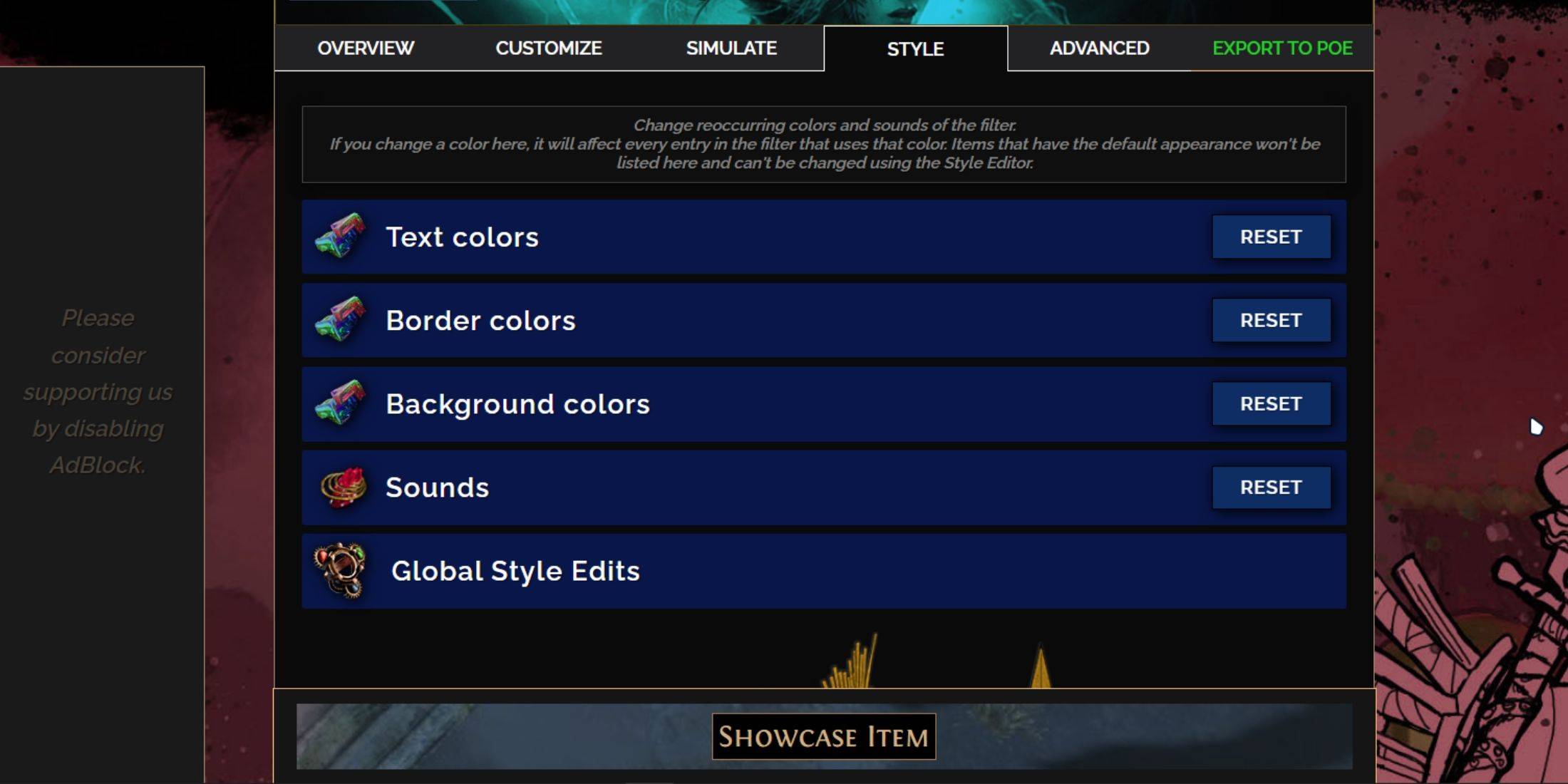
색상과 사운드를 변경하려면 'Styles'탭을 사용하여 광범위한 변경 사항을 사용하여 텍스트, 테두리, 배경 및 귀중한 방울에 영향을 미칩니다. 여기에서는 변경 사항의 실시간 미리보기를 볼 수 있습니다.
개별 항목을 사용자 정의하려면 '사용자 정의'탭으로 돌아가 특정 항목을 찾으십시오.
드롭 다운 메뉴를 사용하여 사운드 효과를 수정할 수 있으며, 여기서 .mp3 형식으로 사용자 정의 사운드를 추가하거나 다양한 커뮤니티 added 사운드 중에서 선택할 수 있습니다. 실험이 권장되며 '재설정'을 선택하여 항상 변경 사항을 되돌릴 수 있습니다.
새로운 사용자 정의에 대한 사람들에게는 공개 모듈을 탐색하는 것이 도움이 될 수 있습니다. 이 커뮤니티로 만든 사전 설정은 전리품 필터에 시각적 및 청각 조정을 제공하여 추가 개인화를위한 출발점을 제공합니다.
-
1

Bazaar 릴리스 발표 : 날짜와 시간 공개
Feb 02,2025
-
2

Marvel Rivals 업데이트 : 뉴스 및 기능
Feb 19,2025
-
3

GTA 6 릴리스 : 가을 2025 년 확인
Feb 23,2025
-
4

소설 도적 데크 안드로이드 데뷔
Feb 25,2025
-
5

뱀파이어 생존자 - Arcana 카드 시스템 가이드 및 팁
Feb 26,2025
-
6

DC Heroes Unite: Silent Hill: Ascension Creators의 새 시리즈
Dec 18,2024
-
7

2025 년 1 월에 독점 Roblox 문 코드를 얻으십시오
Feb 10,2025
-
8

Marvel Rivals는 시즌 1 릴리스 날짜를 발표합니다
Feb 02,2025
-
9

WWE 2K25 : 대망의 반환
Feb 23,2025
-
10

Anime Fate Echoes: 2025년 1월의 최신 Roblox 코드 받기
Jan 20,2025
-
다운로드

Street Rooster Fight Kung Fu
행동 / 65.4 MB
업데이트: Feb 14,2025
-
다운로드

Ben 10 A day with Gwen
평상복 / 47.41M
업데이트: Dec 24,2024
-
다운로드

A Simple Life with My Unobtrusive Sister
평상복 / 392.30M
업데이트: Dec 10,2024
-
4
Mega Jackpot
-
5
Day by Day
-
6
The Lewd Knight
-
7
Translate - Voice Translator
-
8
VPN Qatar - Get Qatar IP
-
9
Chewy - Where Pet Lovers Shop
-
10
Kame Paradise